在当今的数字时代,网络设备如路由器、网卡等已成为我们日常生活中不可或缺的一部分。为了确保这些设备的最佳性能,定期更新驱动程序是十分重要的。本文将详细介绍如何在TP-LINK官方网站下载驱动程序,以及一些常见问题和解决方案。
为什么需要更新驱动程序?
驱动程序是操作系统与硬件之间的桥梁,更新驱动程序可以提高硬件的稳定性和兼容性。此外,新版本的驱动程序通常解决了上一个版本中的已知问题,增加了新的功能或改进了性能。对于网络设备而言,更新驱动程序可以网络速度、稳定性和安全性。
在TP-LINK官网下载驱动的准备工作
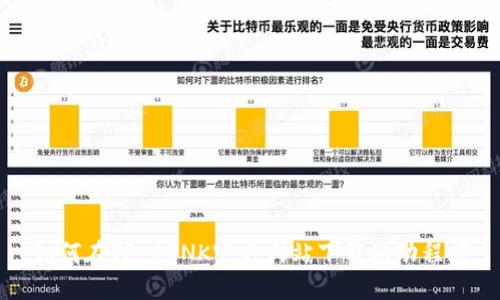
在下载驱动程序之前,用户应做好以下准备工作:
- 确认设备型号:在TP-LINK的官方网站上下载驱动程序时,确保你知道自己设备的确切型号。你可以在设备的底部、侧面或包装盒上找到这个信息。
- 操作系统的版本:了解你的操作系统类型(如Windows 10, macOS等)及其版本号,这将影响你下载的驱动程序类型。
- 网络连接:确保你的设备保持良好的网络连接,以便顺利下载文件。
如何在TP-LINK官网下载驱动?
以下是详细步骤,可以帮助你在TP-LINK官网上成功下载驱动程序:
- 访问TP-LINK官方网站:打开你的浏览器,输入TP-LINK的官网链接(如:https://www.tp-link.com),进入官网首页。
- 导航至支持页面:在官网首页,找到并点击“支持”或“服务”选项。这通常位于页面的顶部或底部。
- 搜索设备型号:在支持页面上,你会看到一个搜索框。在这里输入你的设备型号,点击搜索。
- 选择相关产品:在搜索结果中,找到并点击你的设备。这将带你到该产品的详细页面。
- 下载驱动程序:在产品页面上,找到“下载”或“驱动程序”选项。点击该选项,你将看到可供下载的驱动程序列表。选择适合你操作系统的驱动程序版本,点击下载。
- 安装驱动程序:下载完成后,打开下载的文件,按照屏幕上的说明进行安装。
常见问题解答

1. 如何确定我的TP-LINK设备的型号?
确定TP-LINK设备的型号是下载驱动程序的前提条件。你可以通过以下几种方式来找到设备型号:
- 查看设备本身:大多数TP-LINK设备的型号会印刷在产品的底部、侧面或者标签上。例如,常见的型号如TL-WR841N、TL-WN722N等。
- 查看设备包装:如果你还保留着包装盒,设备型号通常会在盒子的侧面或后面列出。
- 使用管理界面:如果你的TP-LINK设备已经连接到网络,你可以通过访问路由器的管理界面来查看型号。打开网页浏览器,在地址栏中输入192.168.0.1或192.168.1.1,输入管理员账号和密码后登录,然后可以在“状态”或“设备信息”中找到型号。
在确定了设备型号后,你可以按照上文提到的步骤在TP-LINK官网上下载相应的驱动程序。
2. 下载的驱动程序怎么安装?
下载驱动程序后,正确的安装步骤是确保设备正常工作的关键。以下是安装步骤:
- 找到下载的文件:打开文件管理器,导航至下载文件夹,找到你刚刚下载的驱动程序文件。
- 运行安装程序:双击下载的驱动程序文件,启动安装过程。如果系统提示以管理员身份运行,请选择“是”。
- 遵循安装向导:安装程序通常会引导你完成安装。请仔细阅读每一步,确保你选择的选项适合你的需求。在“许可协议”页面,选择“同意”以继续安装。
- 完成安装:安装程序完成后,会提示你重启计算机。最好选择重启,以便系统正确加载新驱动程序。
一些设备可能还附带了管理软件,建议你在官网下载安装这些软件以便于管理设备。
3. 如果找不到对应的驱动程序怎么办?
有时,用户在TP-LINK官网上搜索设备型号时可能找不到对应的驱动程序。这可以由多个原因引起,以下是一些建议步骤:
- 确认输入的型号是否正确:检查你输入的型号是否与设备上的型号完全一致,包括后续的字母和数字。
- 联系TP-LINK客服:如果官网没有提供下载链接,你可以联系TP-LINK的客服,向他们咨询有关驱动程序的下载信息。
- 查找其他版本的驱动程序:在某些情况下,较新或较旧的驱动程序可能也适用于你的设备。你可以尝试搜索相似型号的驱动程序。
- 访问其他社区或论坛:有些网友分享了驱动程序下载链接,你可以在技术论坛、社区或社交媒体上寻求帮助,但请注意安全性,不要从不明来源下载驱动程序,以避免不必要的风险。
如果经过以上步骤仍找不到驱动程序,可以考虑将设备带到专业的电脑维修店,寻求帮助。
4. 如何检查我的驱动程序是否更新?
确保你的TP-LINK设备驱动程序始终为最新的版本可以增强设备的性能和安全性。多数情况下,你可以通过以下方法来检查驱动程序的版本和更新状况:
- 访问TP-LINK官网:定期访问TP-LINK官网,进入支持页面,根据你的设备型号查找并比较最新版本的驱动程序。这是检查是否有更新的最直接方法。
- 使用设备管理器:在Windows系统中,你可以打开设备管理器,找到对应的网络设备,右键点击选择“更新驱动程序”。系统会搜索是最新的驱动程序并进行更新。
- 运行TP-LINK提供的管理软件:有些TP-LINK设备会提供专门的管理软件,启动软件后会自动检查驱动程序的更新状况,并提醒用户进行更新。
记住,保持驱动程序更新不仅能提高设备性能,还能保障网络连接的安全性,防止潜在的网络攻击。
总结而言,通过以上步骤,你可以轻松地在TP-LINK官方网站下载、安装和更新驱动程序。保持驱动程序的最新状态,确保你的网络设备始终运行在最佳状态。
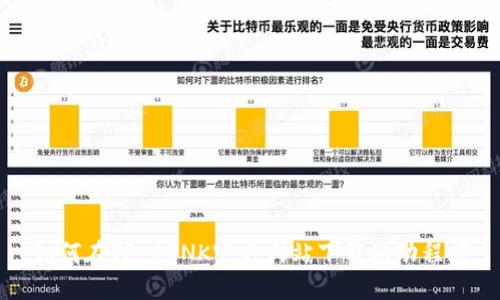

leave a reply